Cara Memperbaiki Ralat ERR_CACHE_MISS di Google Chrome
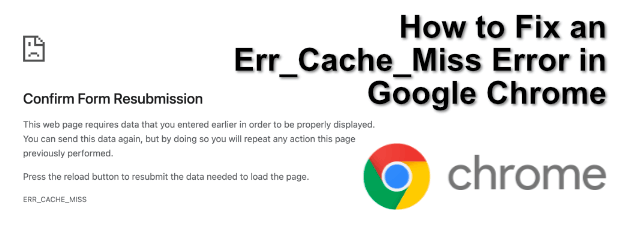
- 2878
- 573
- Jerome Quitzon
Gunakan pelayar web untuk jangka masa yang cukup lama dan dari semasa ke semasa anda akan melihat beberapa jenis mesej ralat. Sama ada laman web pemuatan perlahan, sambungan internet yang rosak, atau gangguan DNS yang menyebabkan masalah, masalah dengan penyemak imbas anda boleh mengecewakan untuk menangani.
Salah satu kesilapan yang paling biasa untuk pengguna Google Chrome ialah ralat err_cache_miss, yang boleh muncul apabila anda cuba menghantar data ke laman web (selepas mengisi borang, misalnya). Biasanya mudah diperbaiki, tetapi jika penyemak imbas atau sambungan anda sedang degil, anda mungkin perlu menyelesaikan masalah lagi dengan mengikuti langkah -langkah ini.
Isi kandungan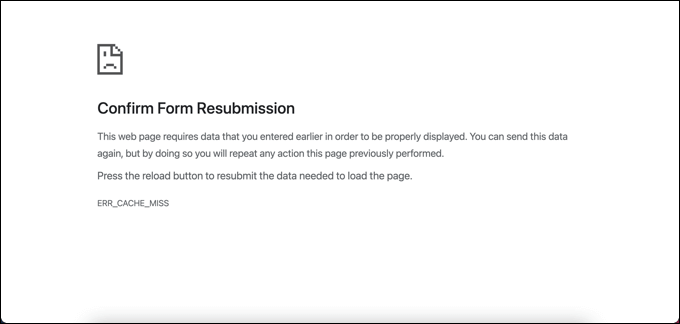
Masalahnya juga boleh disebabkan oleh masalah dengan pelayan web. Sekiranya ini berlaku (dan pelayan tidak dikonfigurasikan dengan betul), tidak banyak yang boleh anda lakukan. Anda mungkin perlu menghubungi pentadbir pelayan atau hos web untuk mencuba dan menyelesaikan masalah jika langkah -langkah di bawah tidak menyelesaikan masalahnya.
Terdapat beberapa kaedah yang anda boleh cuba menyelesaikan masalah. Ini termasuk menyegarkan halaman untuk melumpuhkan enjin caching Google Chrome sepenuhnya.
Segarkan semula halaman
Pilihan mudah biasanya adalah pembaikan terbaik. Menyegarkan halaman akan menyelesaikan ralat err_cache_miss dalam kebanyakan kes. Untuk melakukan ini, pilih Muat semula halaman ini butang di sudut kiri atas halaman penyemak imbas Chrome. Sebagai alternatif, tekan F5 Kunci pada papan kekunci anda.
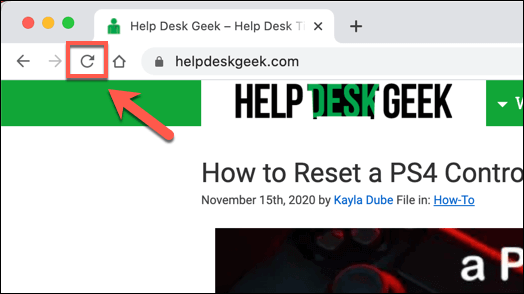
Namun, sebelum anda berbuat demikian, anda harus mengetahui apa yang dapat dilakukan oleh halaman yang menyegarkan pada data anda.
Masalah dengan menyegarkan halaman dengan ralat ini adalah bahawa ia akan cuba memulihkan data input sebelumnya. Kebanyakan masa, ini tidak akan menjadi masalah, tetapi seperti yang telah kami sebutkan tadi, jika anda mendaftar ke laman web atau cuba menggunakan keranjang belanja dalam talian, anda boleh menyebabkan data itu dihantar dua kali, menduplikasi aksi.
Sekiranya anda bimbang tentang perkara ini, anda boleh memuatkan semula halaman tanpa menyegarkannya (memastikan bahawa tiada data yang membenci) dengan memilih alamat di bar url dan menekan Masukkan Kunci sebaliknya.
Kuki yang jelas dan data lain yang disimpan
Sekiranya memuatkan semula laman web tidak dapat menyelesaikan ralat err_cache_miss, maka cache penyemak imbas (termasuk kuki dan data lain) dapat rosak, menghalang halaman dari tambah nilai dengan betul. Sekiranya itu berlaku, satu -satunya pilihan adalah untuk membersihkan data penyemak imbas anda, termasuk kuki.
- Untuk melakukan ini, pilih Menu Hamburger ikon di kiri atas, kemudian pilih Tetapan pilihan.
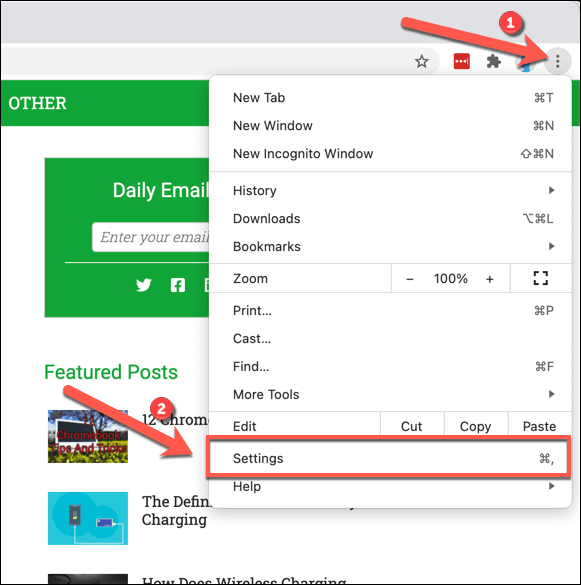
- Di dalam Tetapan menu, tatal ke bawah dan pilih Data pelayaran jelas butang.
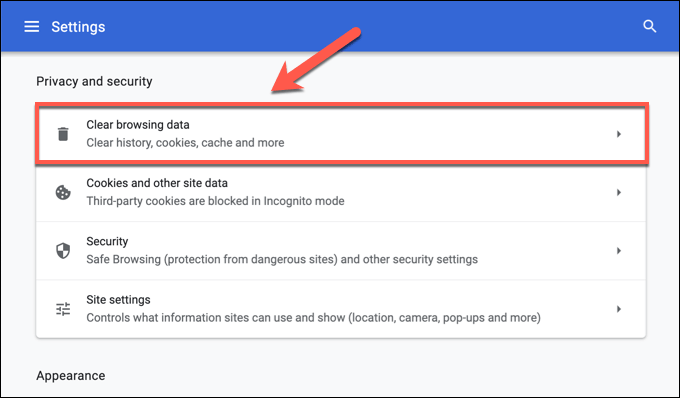
- Di dalam Data pelayaran jelas tetingkap, pastikan setiap kotak pilihan dipilih dan itu Setiap masa dipilih dari Julat masa Menu drop-down. Apabila anda sudah bersedia, pilih Data jelas butang untuk bermula.
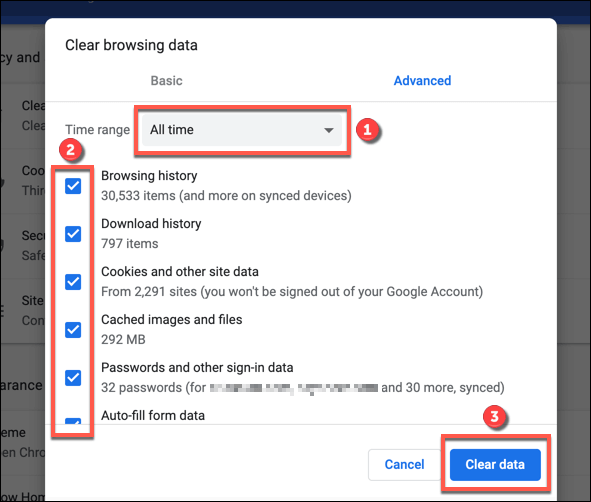
Ini mungkin mengambil sedikit masa untuk diselesaikan, bergantung kepada berapa banyak data yang disimpan dalam penyemak imbas anda. Muat semula laman web untuk memastikan ralat err_cache_miss telah diselesaikan setelah proses selesai.
Semak kemas kini penyemak imbas
Menjaga krom terkini boleh menjadi cara yang baik untuk menyelesaikan kemalangan krom yang tidak dapat dijelaskan. Sekiranya anda melihat ralat err_cache_miss muncul sering, maka ia dapat menunjuk kepada penyemak imbas yang sedikit dari tarikh.
Kemas kini penyemak imbas baru disertakan dengan pembetulan segera untuk pepijat serta ciri -ciri baru. Walaupun tidak dijamin untuk menyelesaikan masalah, mengemas kini penyemak imbas anda pastinya patut dicuba sebelum anda mempertimbangkan pembetulan yang lebih drastik.
- Untuk menyemak kemas kini Google Chrome, pilih Menu Hamburger> Tetapan Dalam hak atas.
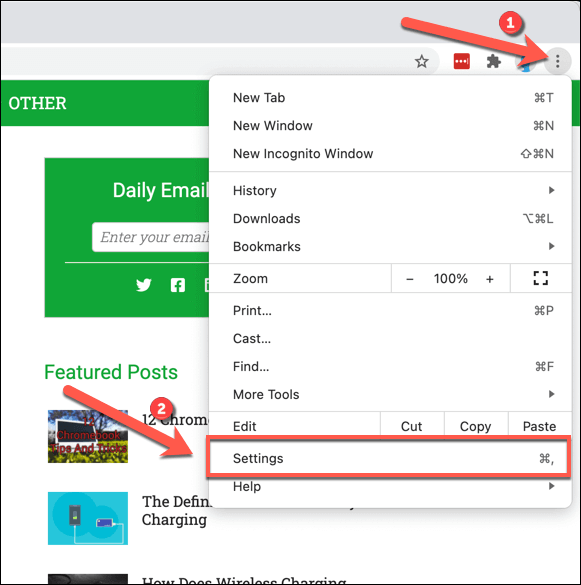
- Pilih Mengenai Chrome butang di sebelah kanan atas Tetapan menu.

- Google Chrome akan mula mencari dan memasang kemas kini yang tersedia. Sekiranya tidak, pilih Kemas kini Google Chrome butang.
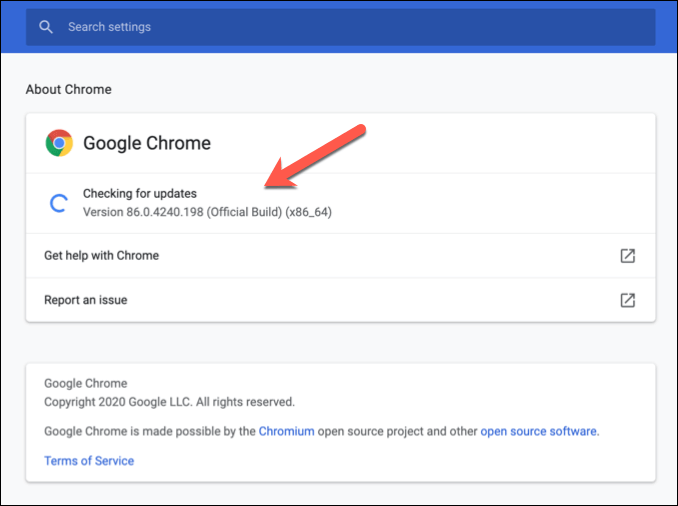
Lumpuhkan sebarang sambungan Google Chrome yang bercanggah
Walaupun sambungan Google Chrome memperluaskan fungsi penyemak imbas, mereka juga boleh menyebabkan ketidakstabilan, terutama jika mereka sudah lapuk dan tidak disokong. Melumpuhkan sambungan Google Chrome yang bermasalah dapat menyelesaikan masalah krom seperti ralat err_cache_miss.
Beberapa sambungan, seperti pelanjutan keselamatan dalam talian Avast, juga boleh menghalang halaman tertentu dari pemuatan apabila halaman dianggap sebagai ancaman. Ini mungkin dengan reka bentuk, tetapi jika anda memerlukan halaman untuk dimuat tanpa mengira, anda perlu melumpuhkan pelanjutan.
- Untuk mengakses senarai sambungan Google Chrome anda, pilih Menu Hamburger ikon di atas kanan, kemudian pilih Lebih banyak alat> sambungan dari menu.
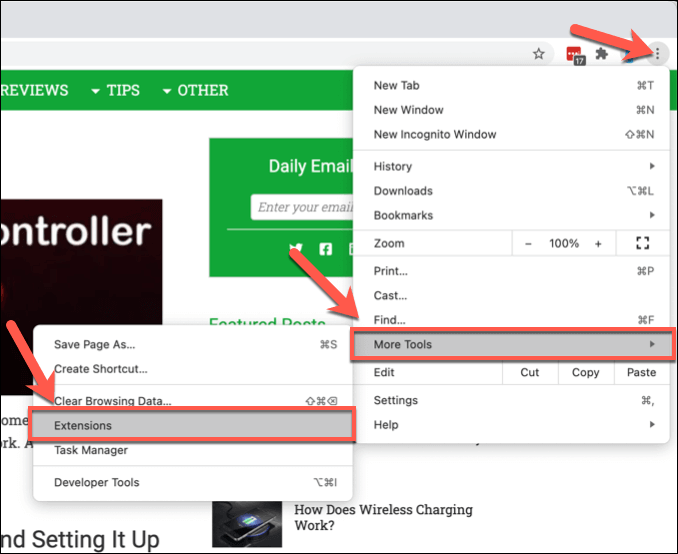
- Di dalam Sambungan menu, senarai sambungan anda yang dipasang akan disenaraikan. Pilih gelangsar di sebelah setiap pelanjutan untuk melumpuhkannya.
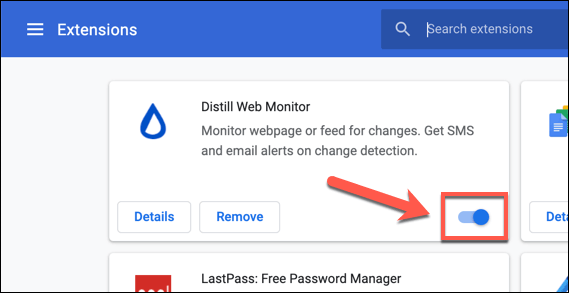
Dengan sambungan dilumpuhkan, cuba memuatkan semula halaman yang bermasalah. Sekiranya halaman dimuatkan, pulihkan setiap pelanjutan dan tambah semula halaman untuk membantu anda menentukan pelanjutan mana (jika ada) menyebabkan masalah.
Tetapkan semula tetapan rangkaian anda
Dalam senario terburuk, masalah di luar Google Chrome dapat menghalang anda daripada memuatkan laman web dengan betul. Sambungan Internet yang dikonfigurasikan dengan teruk atau cache DNS yang rosak dapat memecahkan rantai, menghalang penyemak imbas anda daripada menghantar data ke pelayan web dengan betul dan menyebabkan ralat err_cache_miss dalam proses.
Sekiranya itu berlaku, anda perlu menetapkan semula tetapan rangkaian anda untuk menyelesaikan masalah.
- Untuk melakukan ini pada Windows, klik kanan menu Mula dan pilih Windows PowerShell (admin) pilihan.
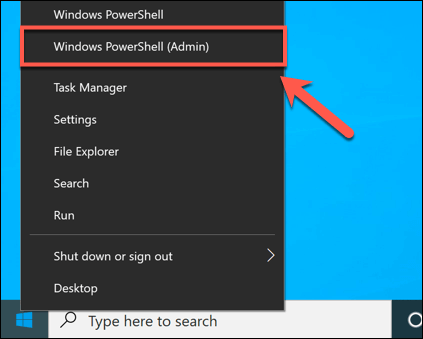
- Di dalam PowerShell tetingkap, ketik arahan berikut untuk menetapkan semula konfigurasi rangkaian anda dan cache DNS:
IPConfig /Release
Ipconfig /Flushdns
IPConfig /Renew
Netsh Winsock Reset
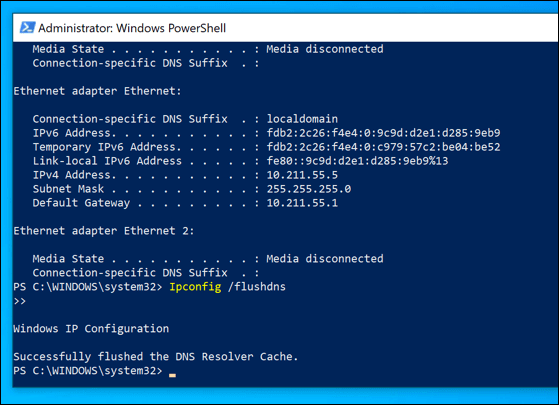
- Untuk pengguna Mac, buka yang baru Terminal tetingkap dengan memilih PAD pelancaran dari dok, kemudian memilih Lain> terminal.
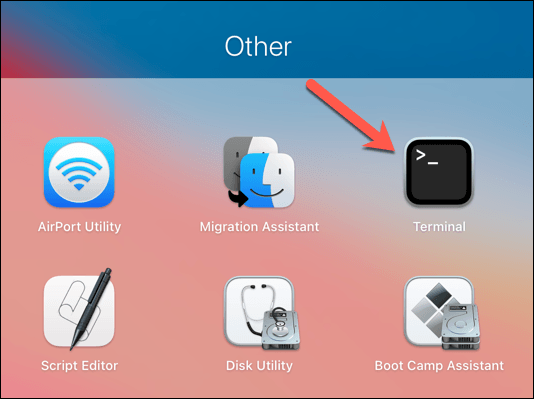
- Dalam yang baru Terminal tetingkap, taipkan arahan berikut untuk menetapkan semula cache DNS anda:
dscacheutil -flushcache
sudo killall -hup mdnsresponder
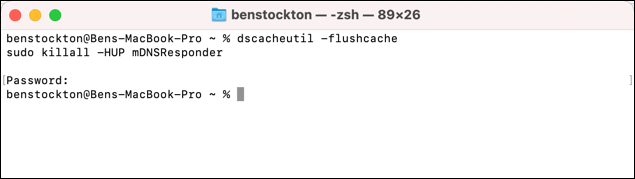
Menjalankan arahan ini harus memastikan bahawa sambungan yang anda gunakan (dan cache DNS anda) ditetapkan semula. Sekiranya tidak ada masalah yang lebih mendalam dengan penyemak imbas, pelayan web, atau sambungan internet anda sendiri, ini harus membenarkan data dari penyemak imbas anda lulus ke pelayan jauh dan mencegah ralat daripada berlaku.
Lumpuhkan Caching Google Chrome
Sekiranya semuanya gagal, anda boleh memintas ralat Err_Cache_MIS Alat pemaju menu.
- Untuk melakukan ini, buka tab Chrome yang mengandungi halaman yang rosak, kemudian pilih Menu Hamburger ikon di bahagian atas kanan, kemudian pilih Lebih banyak alat> alat pemaju dari menu.
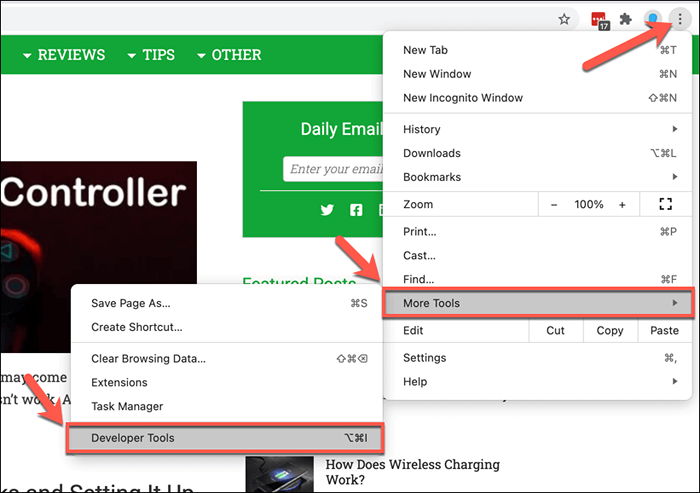
- Di dalam Alat pemaju menu, pilih Rangkaian tab, kemudian pastikan bahawa Lumpuhkan cache Kotak semak diaktifkan.
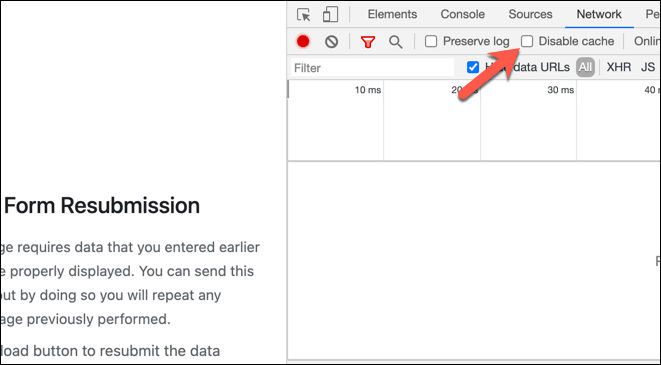
Dengan Cache Google Chrome dilumpuhkan, menyegarkan atau memuatkan semula halaman. Mesej ralat akan hilang, walaupun anda mungkin perlu mengisi borang atau data yang anda serahkan sebelumnya.
Menyelesaikan masalah Google Chrome
Langkah -langkah di atas harus membantu anda memperbaiki ralat err_cache_mix, tetapi ralat lain boleh muncul dari semasa ke semasa menggunakan Google Chrome, termasuk ralat "Sambungan Anda Tidak Peribadi".
Sekiranya anda masih tidak dapat memperbaiki kesilapan Google Chrome ini atau lain.
- « Apakah fail CFG dan bagaimana membukanya pada Windows dan Mac
- Cara menterjemahkan dokumen perkataan ke dalam pelbagai bahasa »

